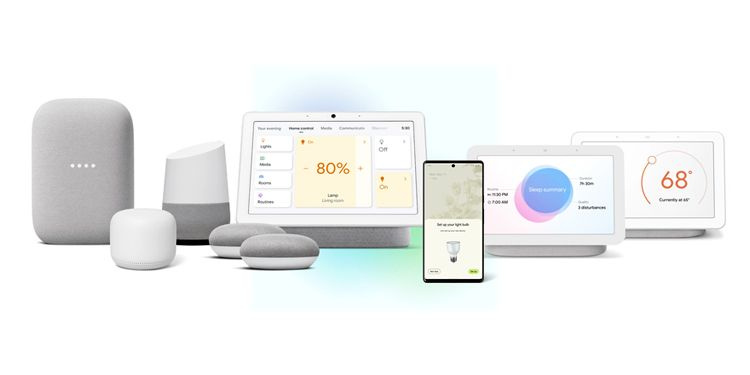Els hubs intel·ligents de Google, com Google Nest Mini i Google Nest Hub, són útils per controlar la vostra llar intel·ligent. Però sabíeu que també podeu utilitzar-los per comunicar-vos a casa vostra?
A continuació s'explica com configurar i utilitzar els vostres hubs intel·ligents de Google com a sistema d'intercomunicació de casa vostra.
Què necessites
Si voleu configurar un intercomunicador familiar, heu de tenir almenys dos concentradors intel·ligents de Google, poden ser Google Nest Minis, Google Nest Audios, Google Nest Hubs, Google Nest Hub Maxes o qualsevol combinació d'aquests.
MAKEUSEO VÍDEO DEL DIA
A part de l'ús de l'intercomunicador, aquests altaveus intel·ligents també són ideals per controlar la vostra llar intel·ligent. Per tant, si no podeu decidir quin dispositiu hauríeu d'aconseguir, us podem ajudar amb això comparant els quatre dispositius intel·ligents de Google .
A part d'aquests, necessiteu l'aplicació Google Home i un compte de Google configuració inicial del vostre dispositiu Google Nest . Recorda col·locar el teu dispositiu Nest a l'habitació adequada durant la configuració per evitar problemes més endavant.
Configuració dels vostres Google Smart Hubs
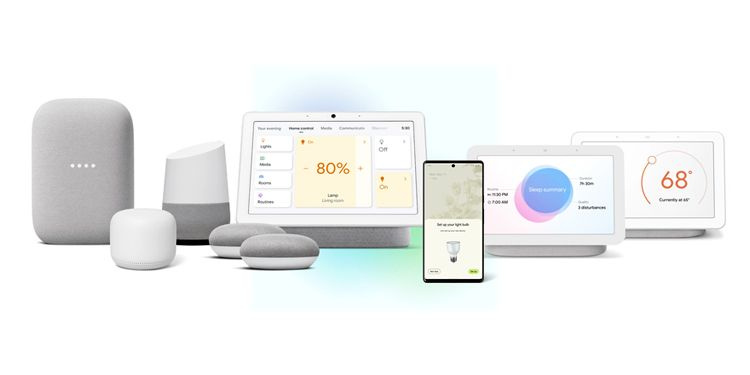
Després de configurar el teu primer dispositiu Google Nest, configura el teu segon dispositiu a l'habitació on vulguis col·locar-lo. Un cop el dispositiu estigui encès, configureu-lo a l'aplicació Google Home Android o iOS . A continuació s'explica com fer-ho:
per què són tan forts els meus fans de portàtils?
- Obriu el Google Home aplicació.
- A la cantonada superior dreta esquerra, toqueu + icona .
- Toqueu Configura el dispositiu al menú Afegeix i gestiona.
- Al menú Configura un dispositiu, toqueu Nou dispositiu .
- A Tria una casa, seleccioneu la casa correcta on esteu configurant l'altaveu de Google Nest i, a continuació, toqueu Pròxim .
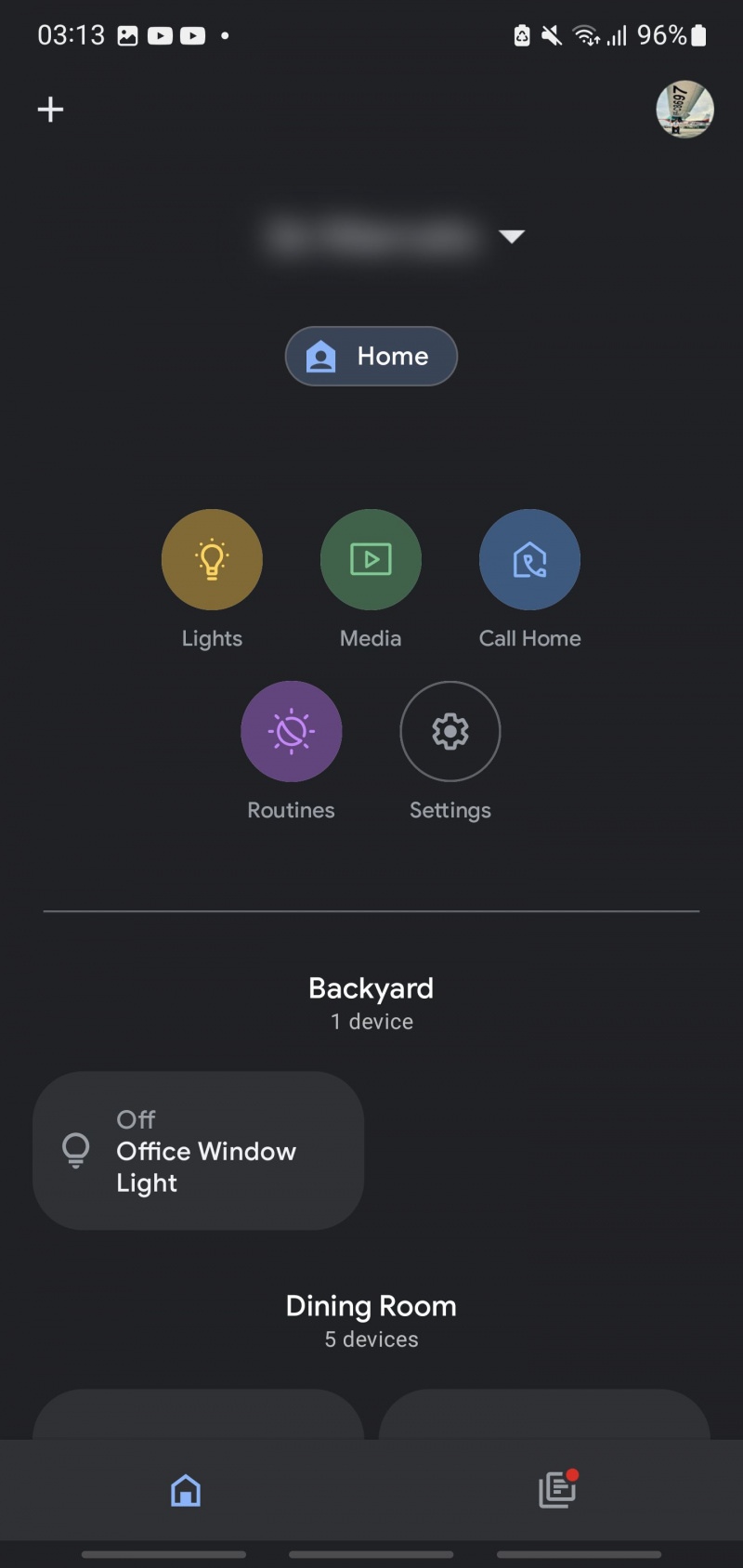
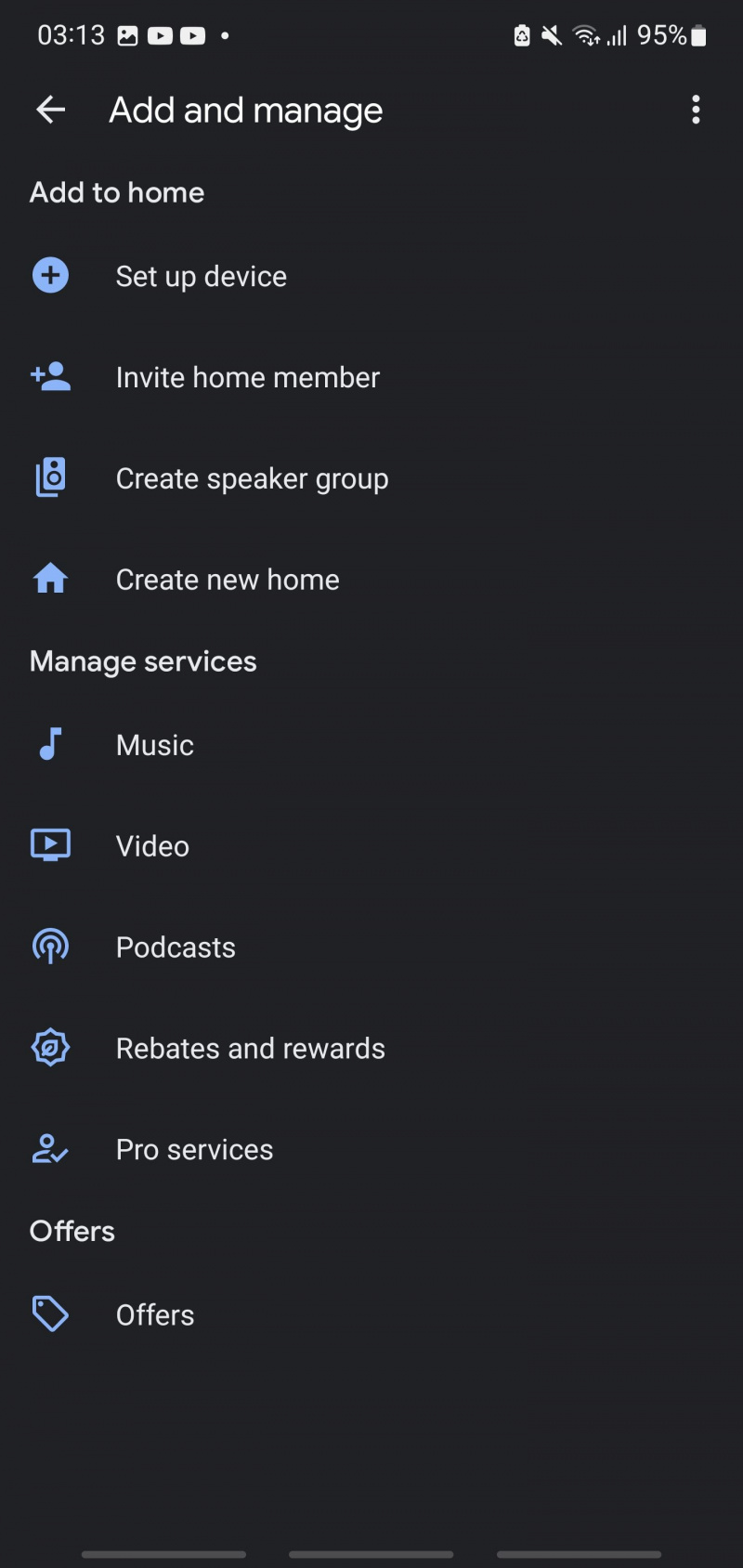
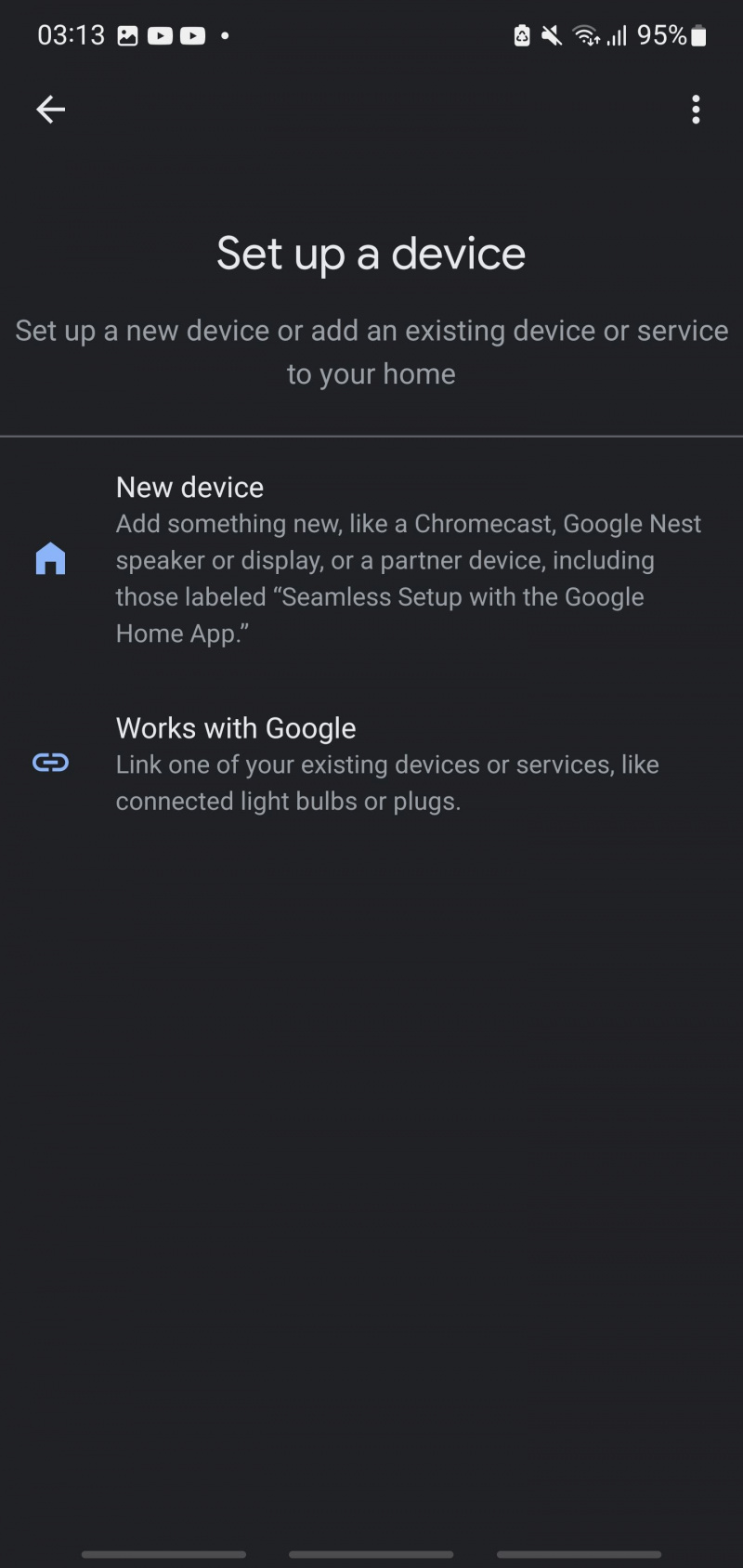
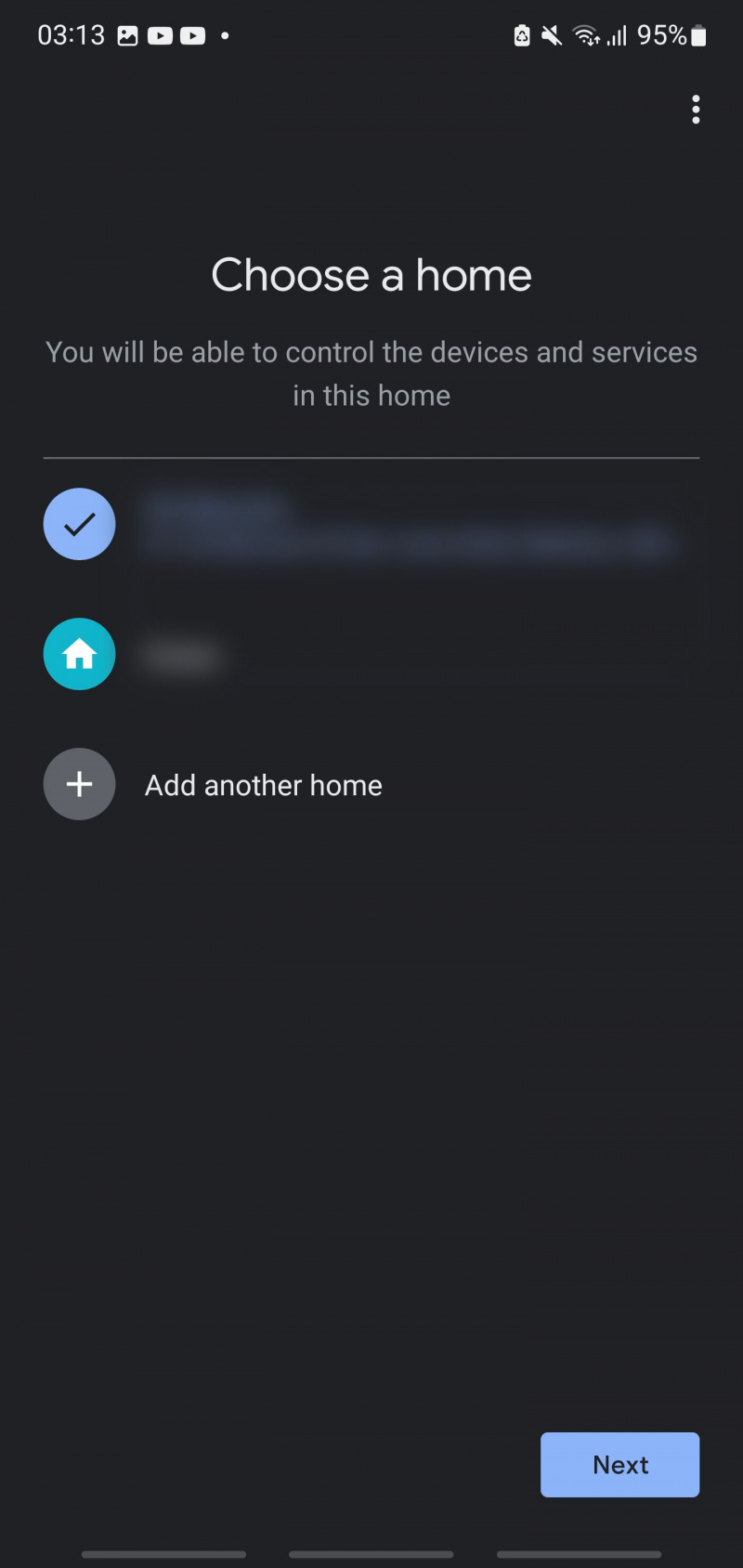
- Aleshores, l'aplicació buscarà automàticament el dispositiu Nest. Un cop el trobi, toqueu Sí . A continuació, Google Home intentarà connectar el vostre dispositiu Google Nest.
- Un cop es connecti, hauríeu de sentir un so del vostre dispositiu i també hauria d'aparèixer un missatge de confirmació a l'aplicació. Toqueu Sí a l'aplicació Google Home.
- A continuació, Google us demanarà que compartiu les estadístiques del dispositiu per ajudar-vos a millorar els seus serveis. Podeu tocar Sí, hi estic si voleu fer-ho, però també podeu tocar No gràcies si no voleu compartir les vostres dades.
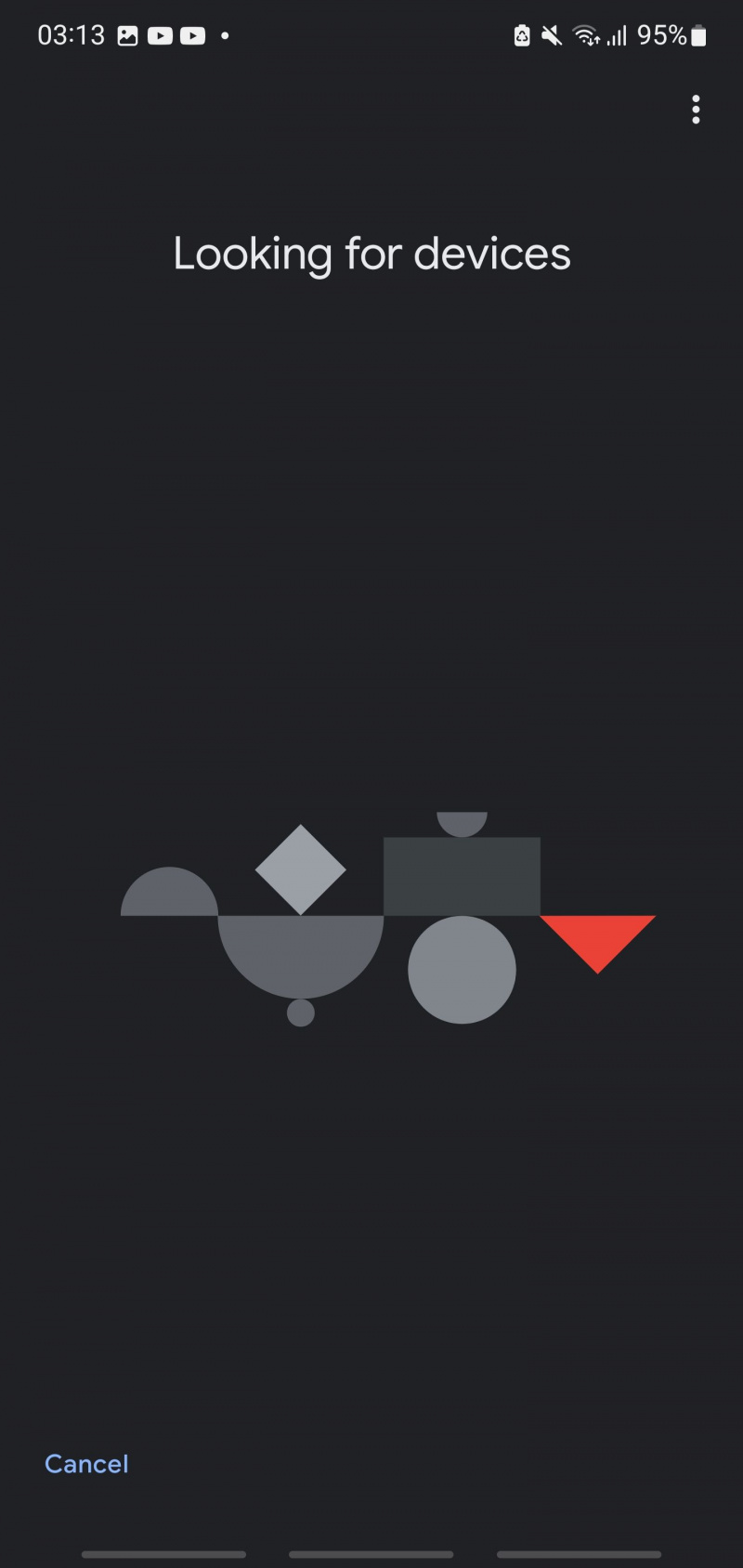
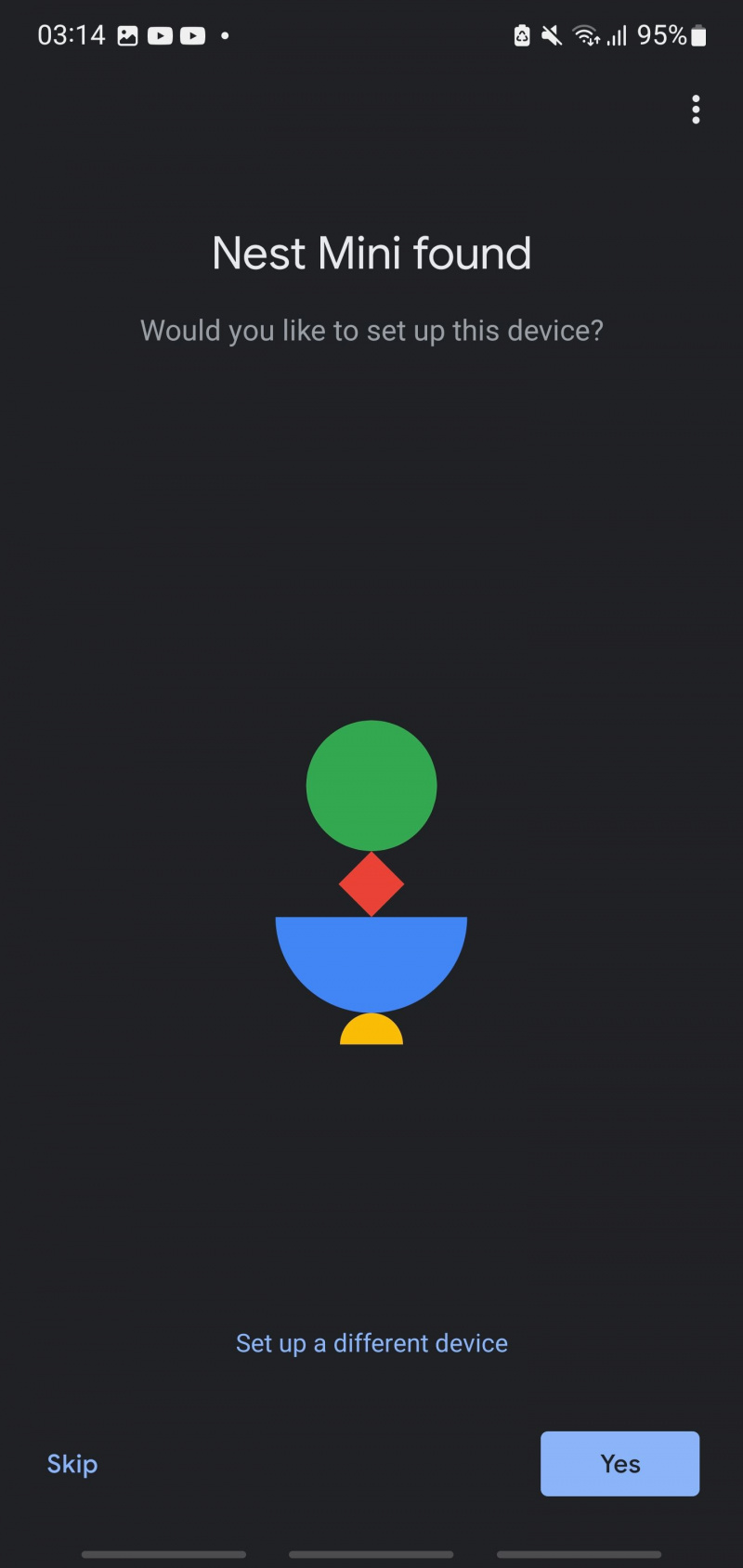
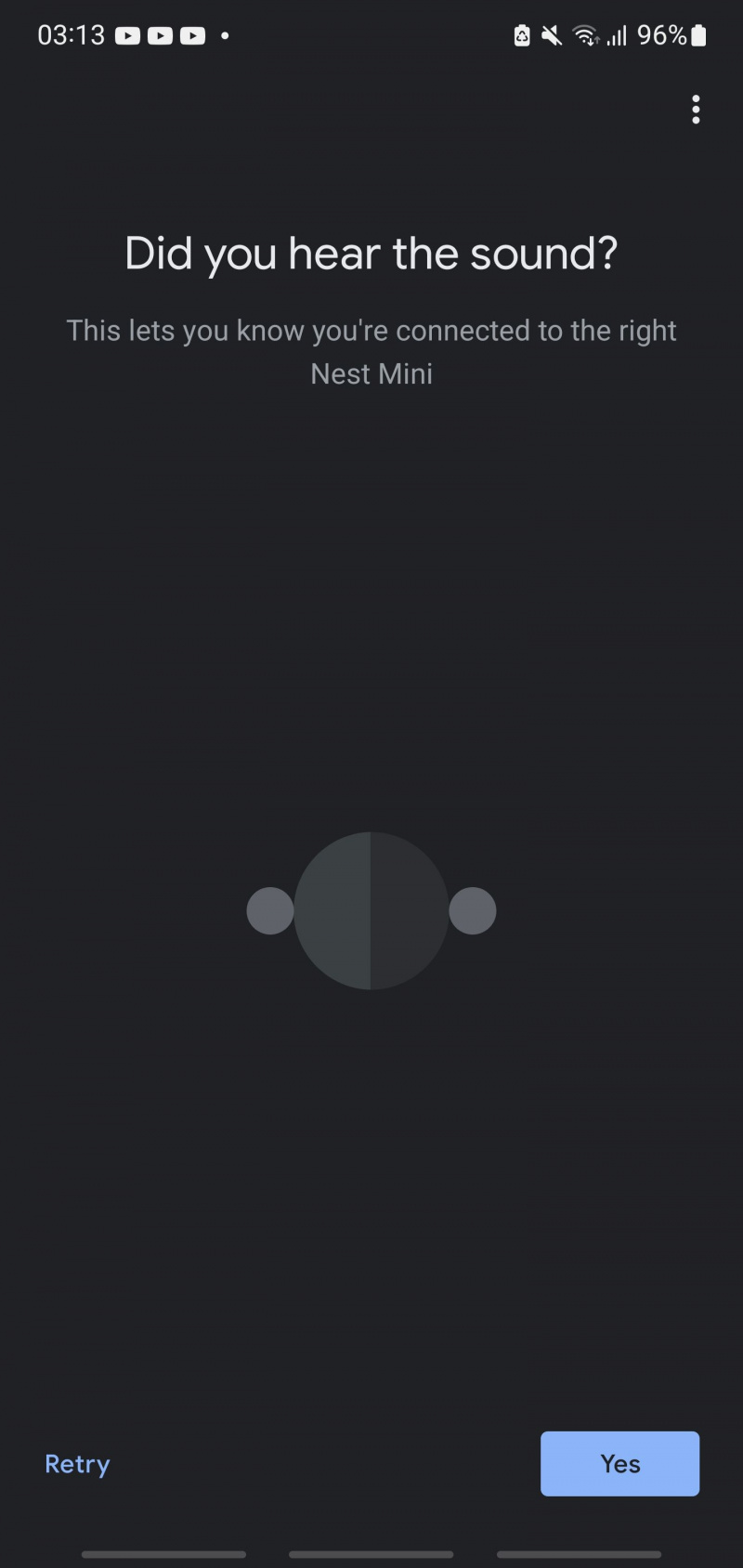
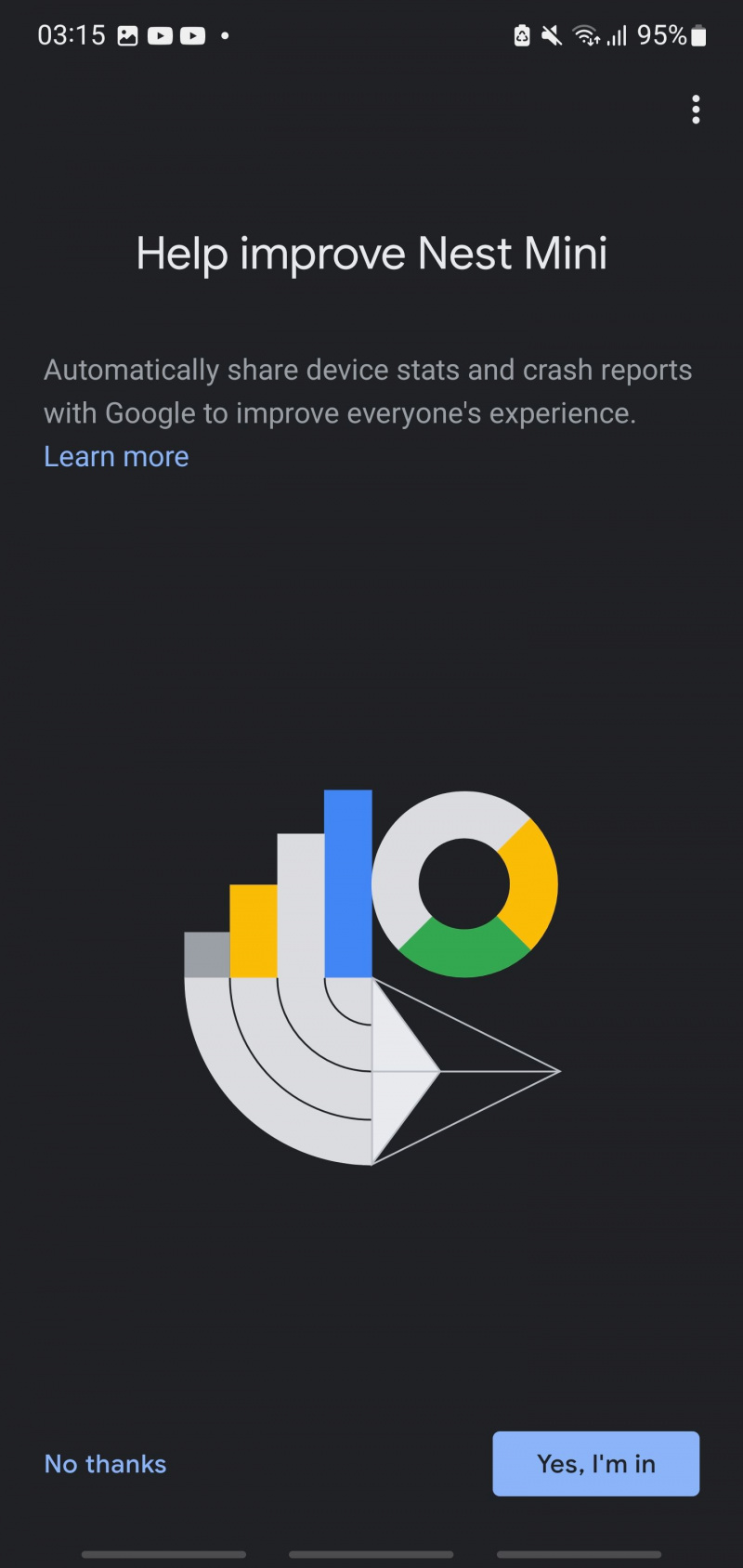
- A On és aquest dispositiu? Pantalla, seleccioneu l'habitació on voleu col·locar el vostre dispositiu Google Nest. Un cop hàgiu fet la vostra selecció, toqueu Pròxim .
- Aleshores, heu de connectar el vostre dispositiu Google Nest a la vostra connexió Wi-Fi. Podeu connectar-lo a qualsevol xarxa de casa vostra, però el millor és que el connecteu a l'encaminador Wi-Fi més proper. Un cop hàgiu seleccionat el punt d'accés més proper, toqueu Pròxim .
- Si el vostre telèfon ja està connectat a aquest encaminador Wi-Fi, toqueu Pròxim a l'opció Utilitzar la contrasenya desada? pantalla. En cas contrari, toqueu Introduïu manualment .
- Aleshores, el vostre dispositiu Google Nest intentarà connectar-vos a la vostra xarxa Wi-Fi. Un cop es connecti correctament, comprovarà la configuració de reconeixement i personalització que hàgiu configurat per a la vostra ubicació actual de Google Home i l'aplicarà automàticament. Toqueu Continua per continuar el procés de configuració.
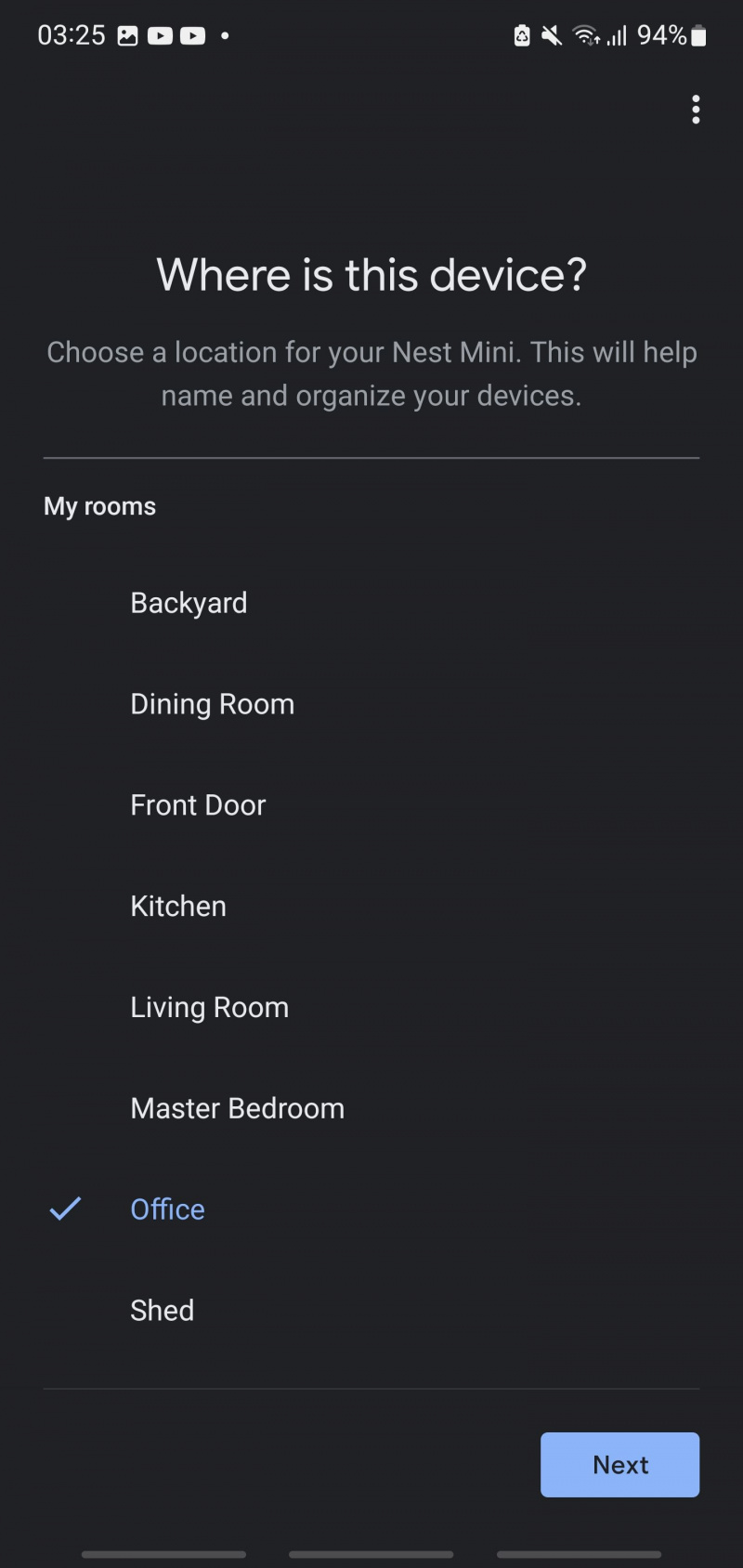
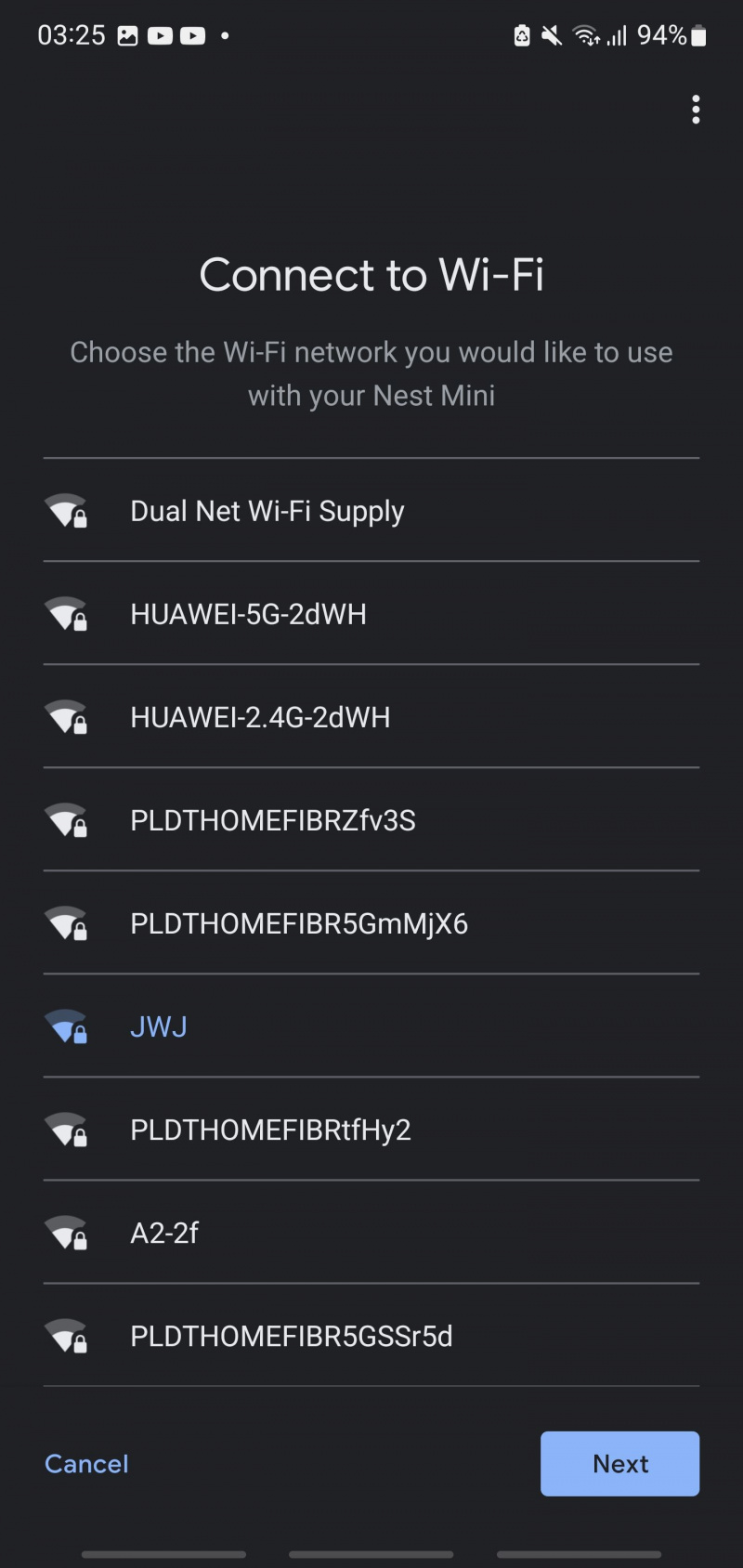
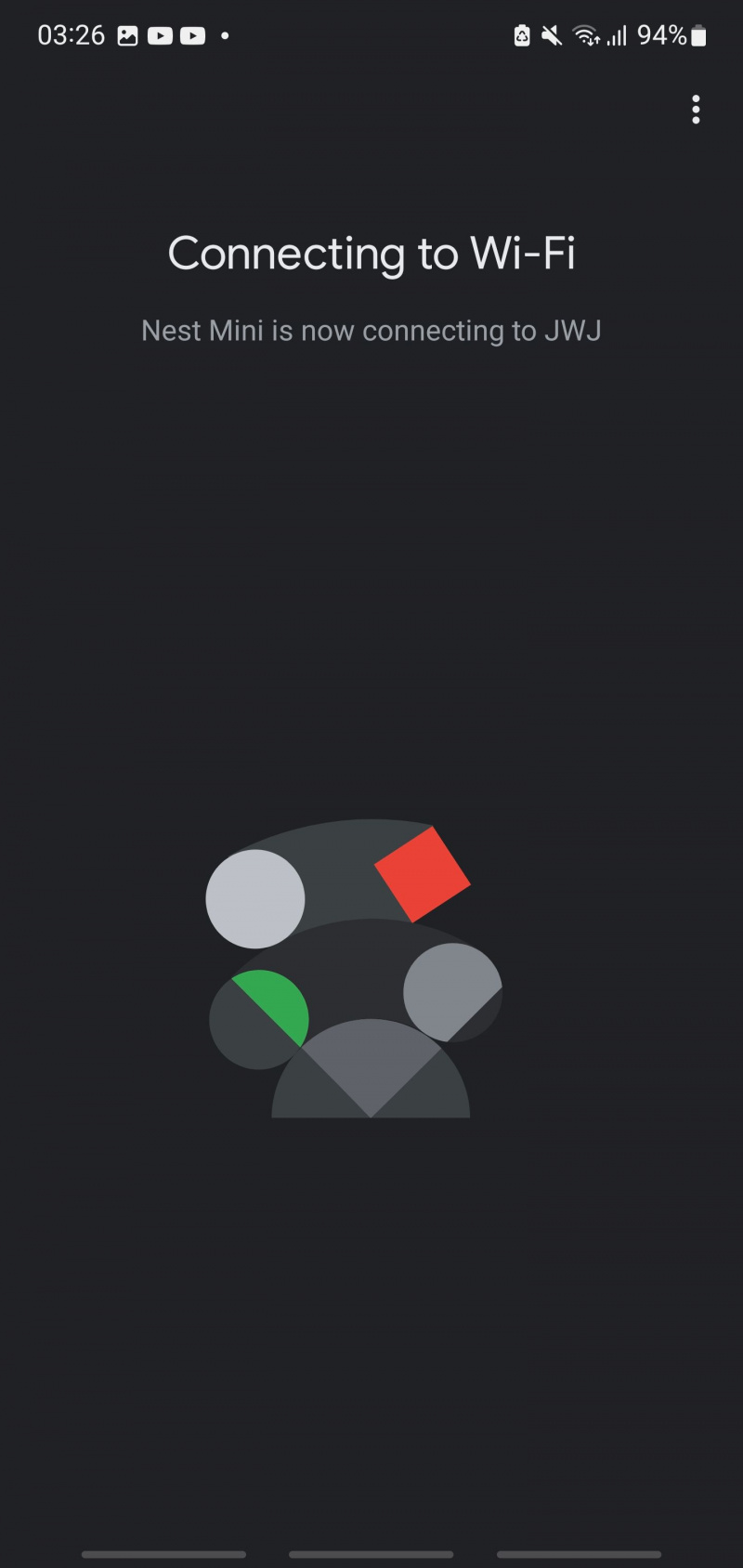
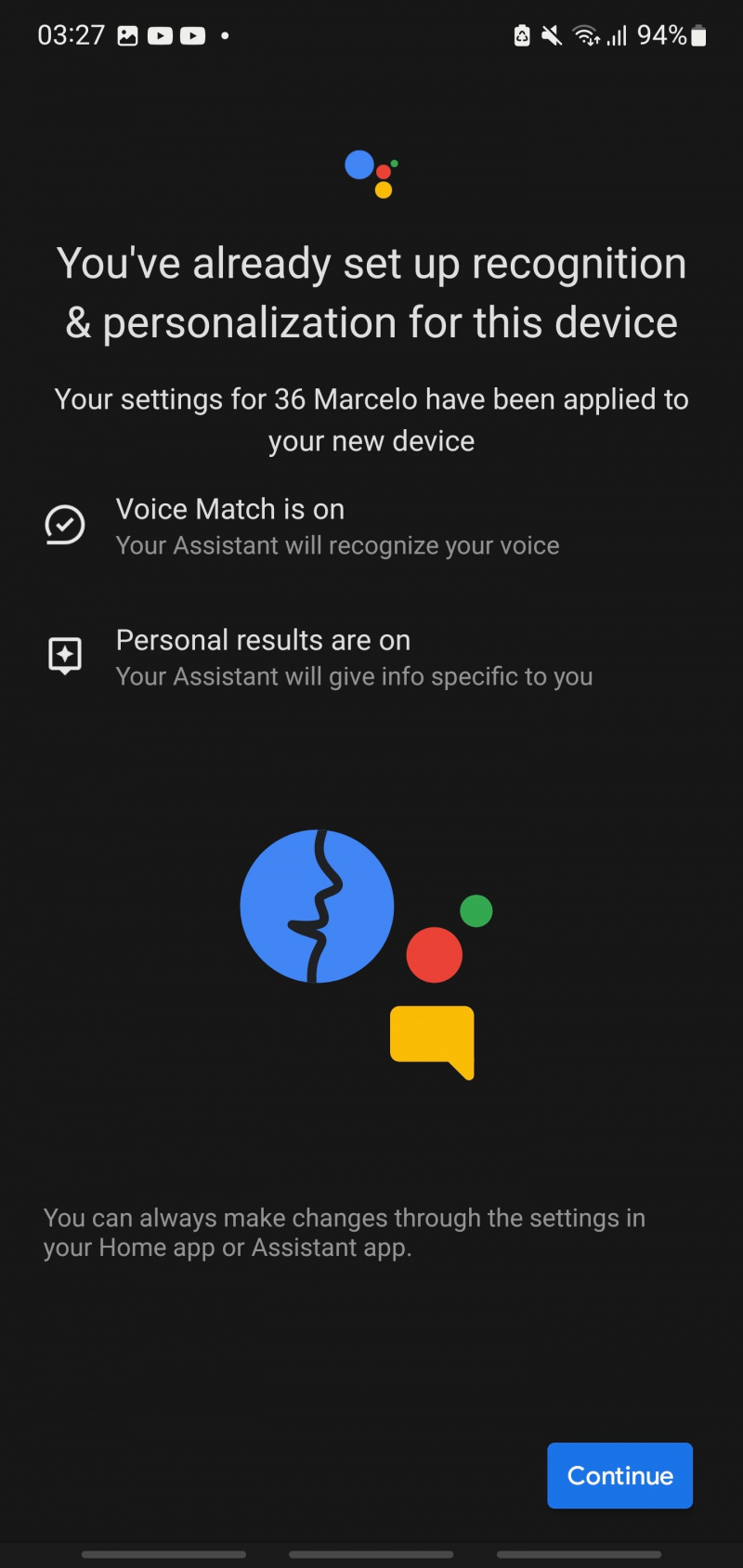
- A la pantalla següent, l'aplicació Google Home us demanarà que configureu les seves funcions addicionals. Si encara no el voleu configurar, toqueu Ara no .
- L'aplicació també us demanarà si voleu rebre actualitzacions de Google. En cas afirmatiu, podeu tocar Registra't . En cas contrari, toqueu No gràcies .
- Després de triar, aniràs a la pantalla Gairebé fet i revisaràs tot el que has fet. Quan hàgiu acabat de revisar la llista, toqueu Continua .
- L'aplicació Google Home us donarà instruccions sobre com utilitzar el vostre dispositiu Google Nest. Segueix tocant Pròxim fins que completeu les instruccions.
- Després de llegir les instruccions, obtindreu la pantalla de l'altaveu d'Office està preparat. Aixeta Continua .
- Aleshores, arribareu a la pantalla Només comenceu amb 'Ok Google', que us indica com podeu interactuar amb el vostre dispositiu Google Nest. Un cop hàgiu acabat de llegir, toqueu Acabar la configuració, i ja estàs preparat per començar a utilitzar els teus dispositius Google Nest com a intercomunicador de casa teva.
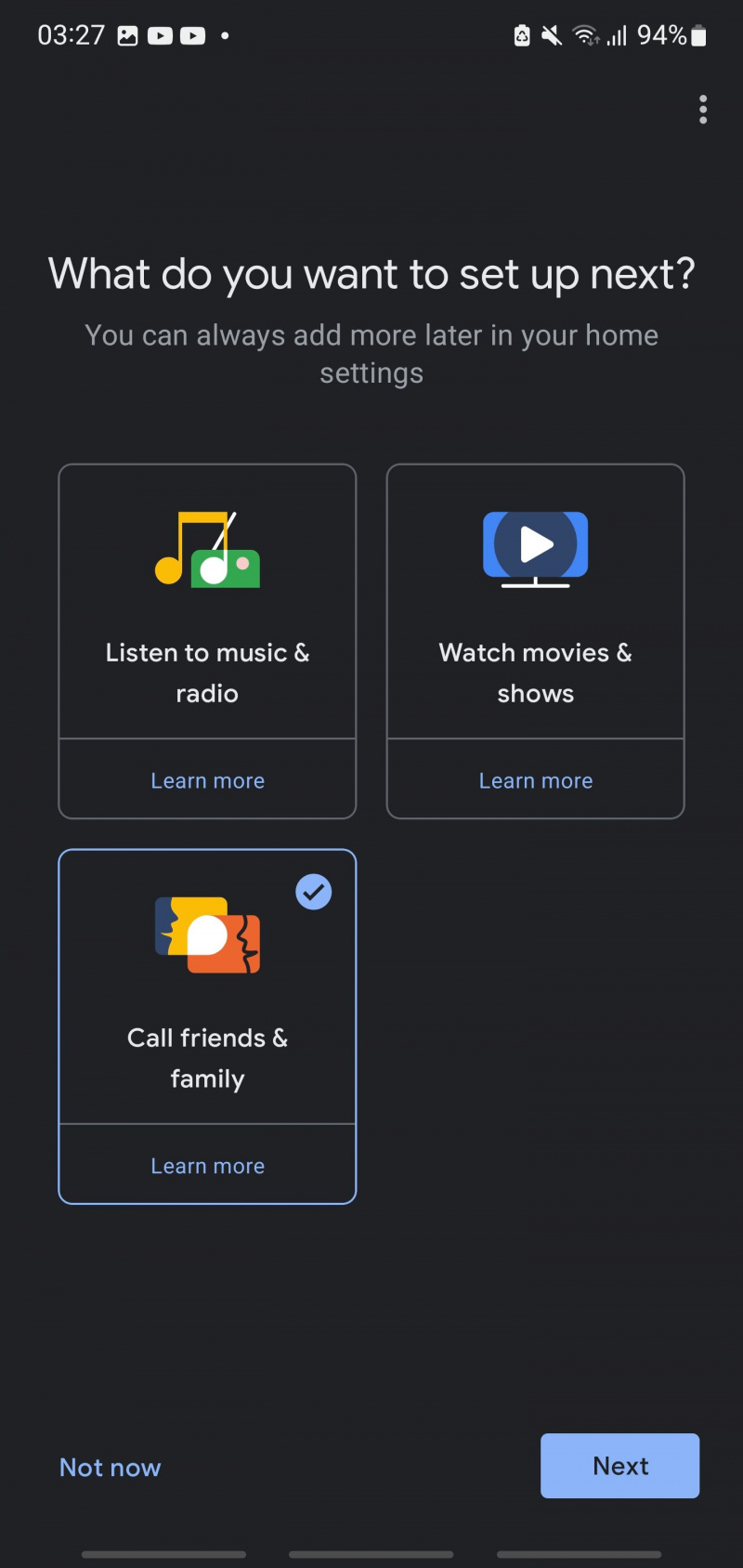
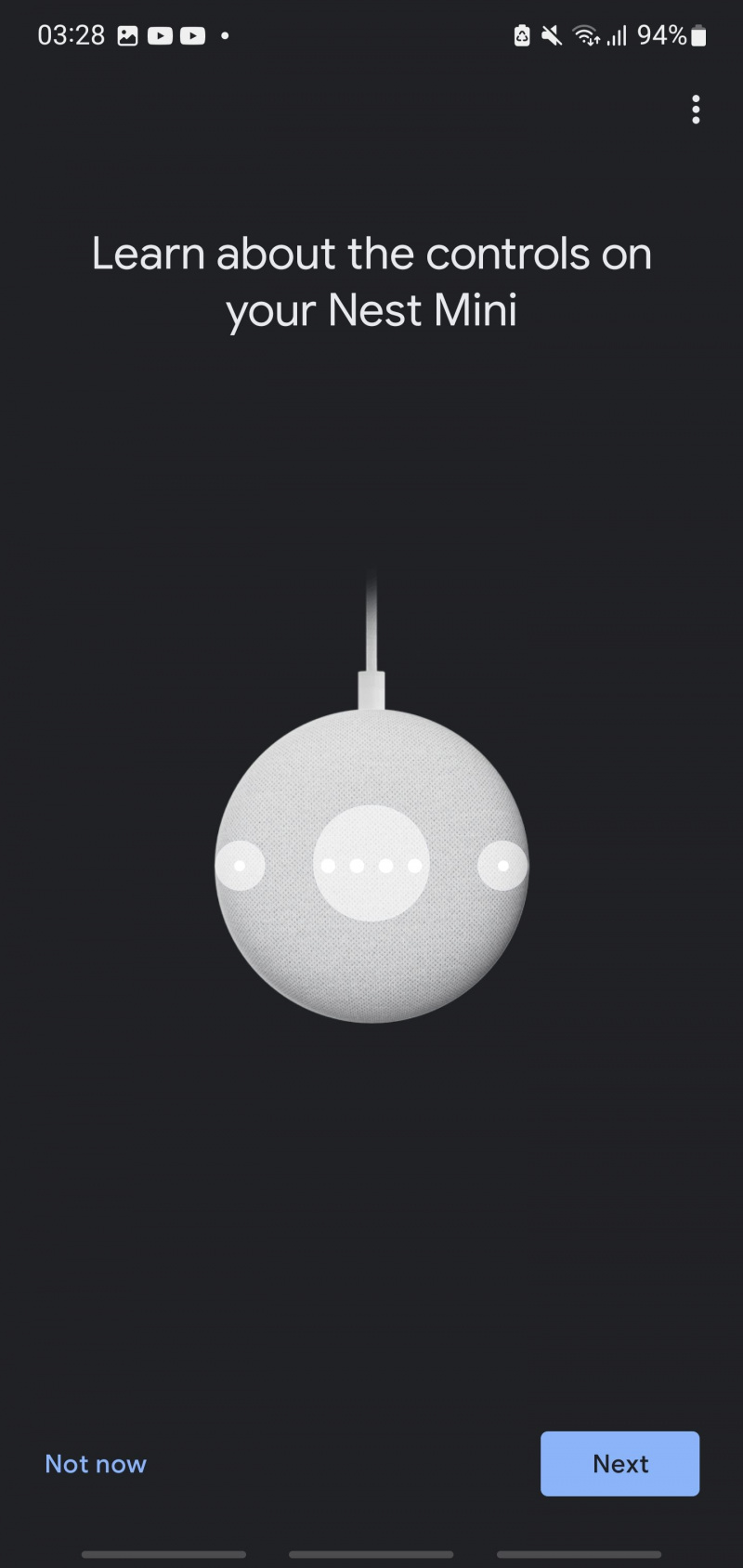
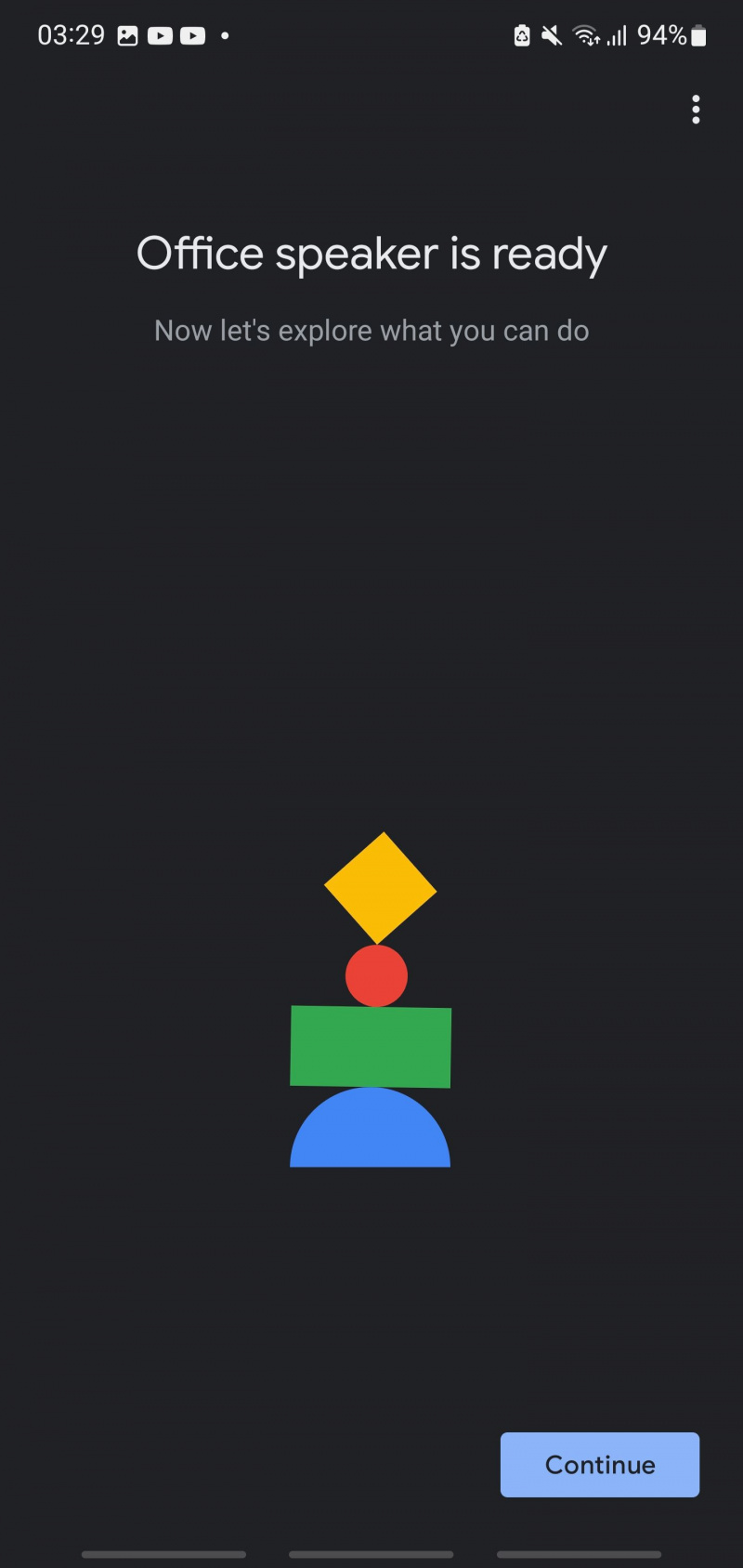
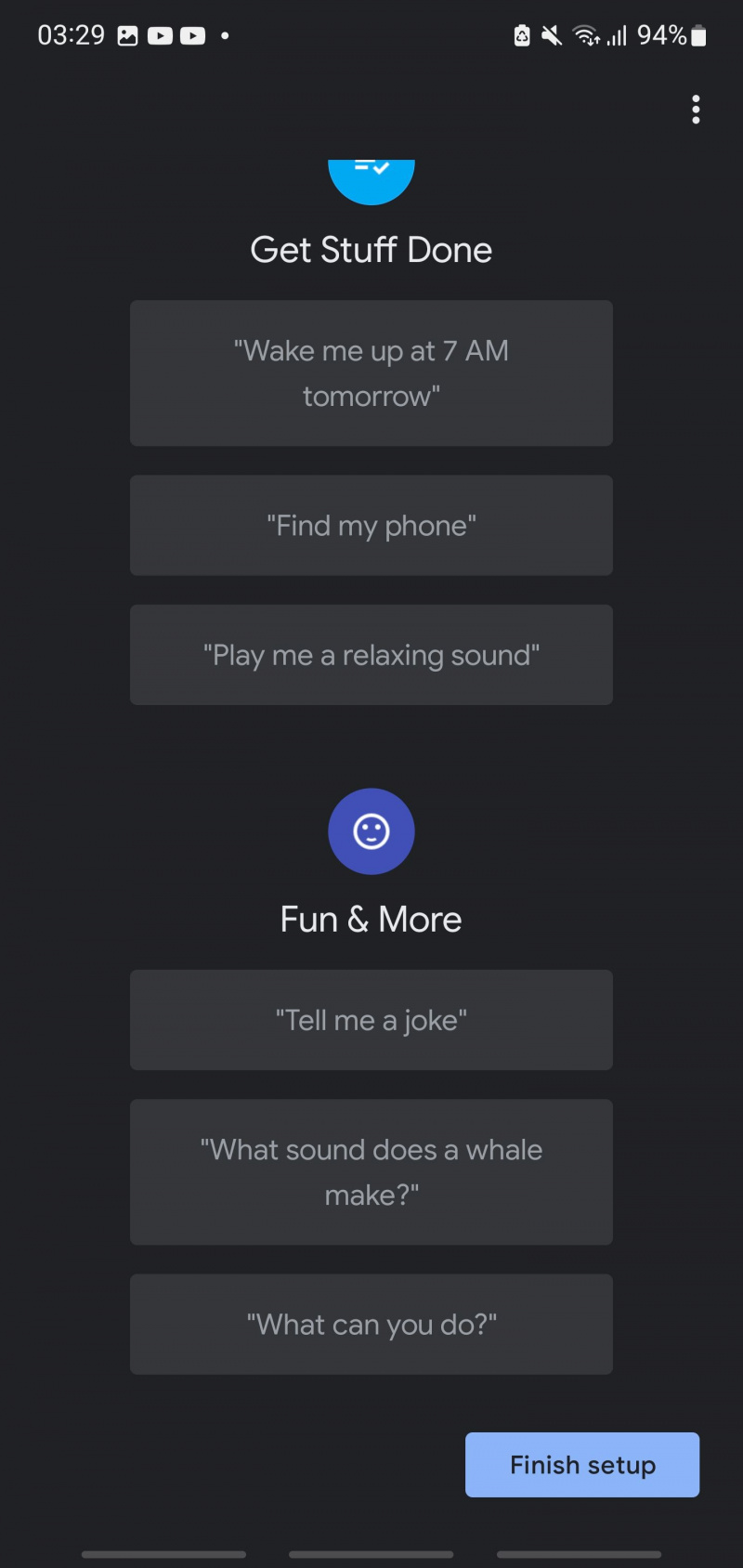
Un cop completada aquesta configuració, ara podeu emetre missatges generals a tota la vostra llar.
Comunicació mitjançant el comandament de difusió
Si teniu més de dos dispositius Google Nest, podeu emetre simultàniament a tots els vostres dispositius. Alternativament, podeu emetre a un Google Nest en una habitació específica. A continuació s'explica com fer-ho.
- Digues D'acord, Google, emet o Ei, Google, emet al vostre dispositiu intel·ligent.
- Aleshores, el dispositiu Google Nest respondrà amb Quin és el missatge?
- Després d'aquesta indicació de veu, digueu el missatge que voleu emetre.
A continuació, Google enviarà el vostre missatge a tots els dispositius Google Nest de casa vostra. Si voleu enviar un missatge a una habitació concreta, per exemple, la cuina, digueu 'D'acord, Google, emet a la cuina' o 'Ok Google, transmet a la cuina'.
Trucades d'un Google Smart Hub a un altre
La funció de difusió ajuda a enviar un o dos missatges curts a tothom o per buscar membres de la família. Tanmateix, no és fàcil d'utilitzar si voleu conversar amb algú d'una altra habitació.
Si voleu trucar a algú des d'una altra habitació, ho heu de fer activa les trucades d'àudio o de vídeo amb els altaveus de Google Nest . Després de configurar-lo, també us heu d'assegurar que tots els vostres dispositius Google Nest puguin fer trucades.
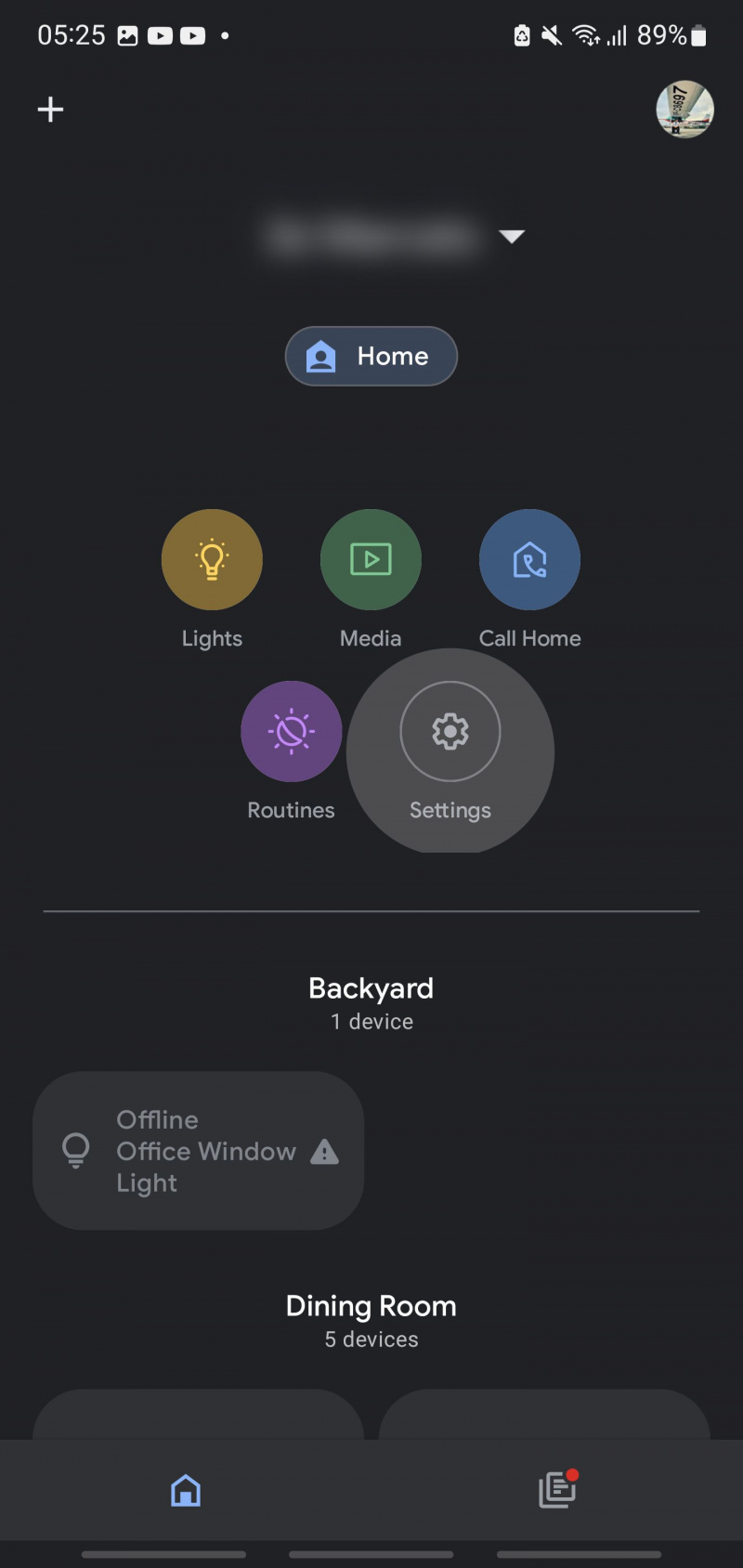
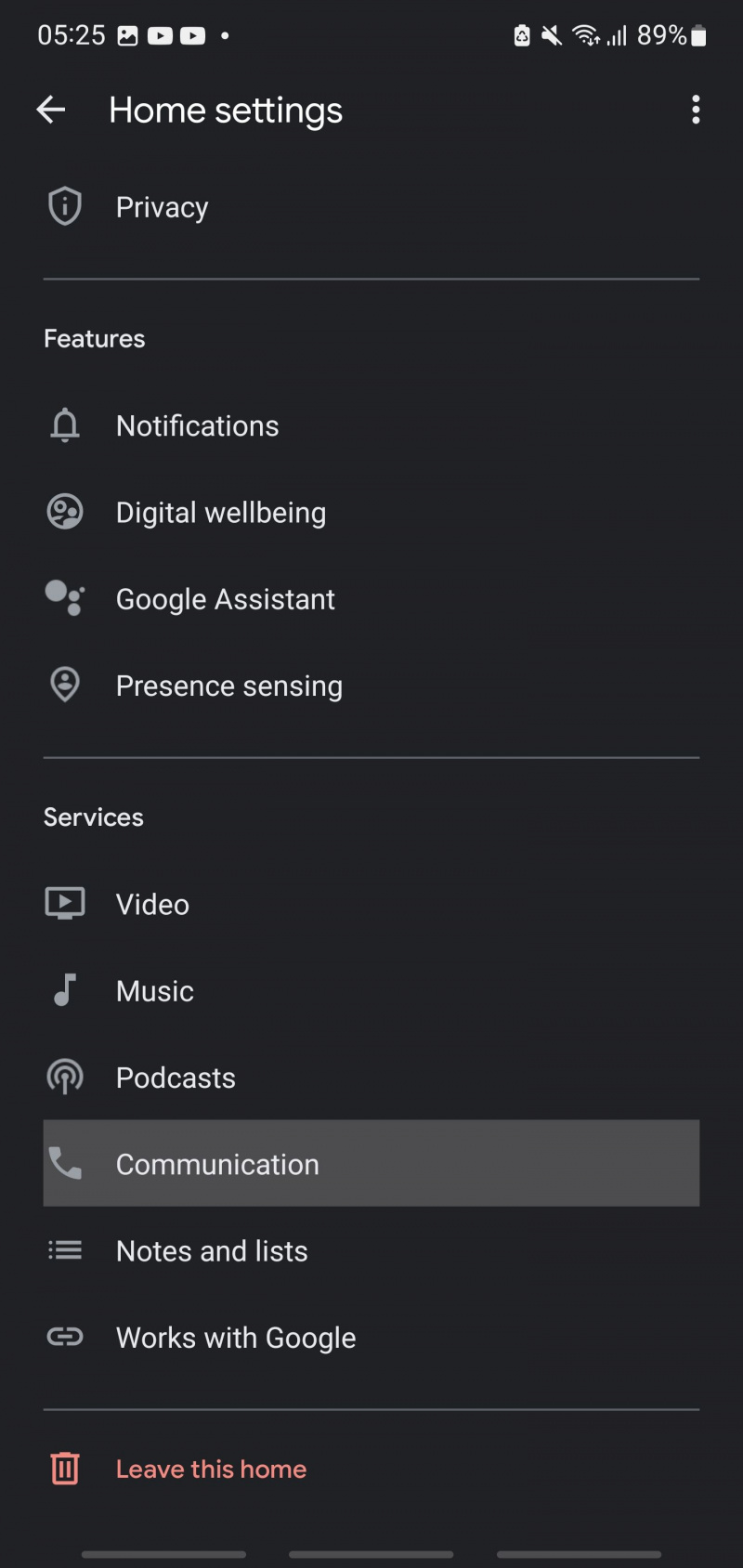
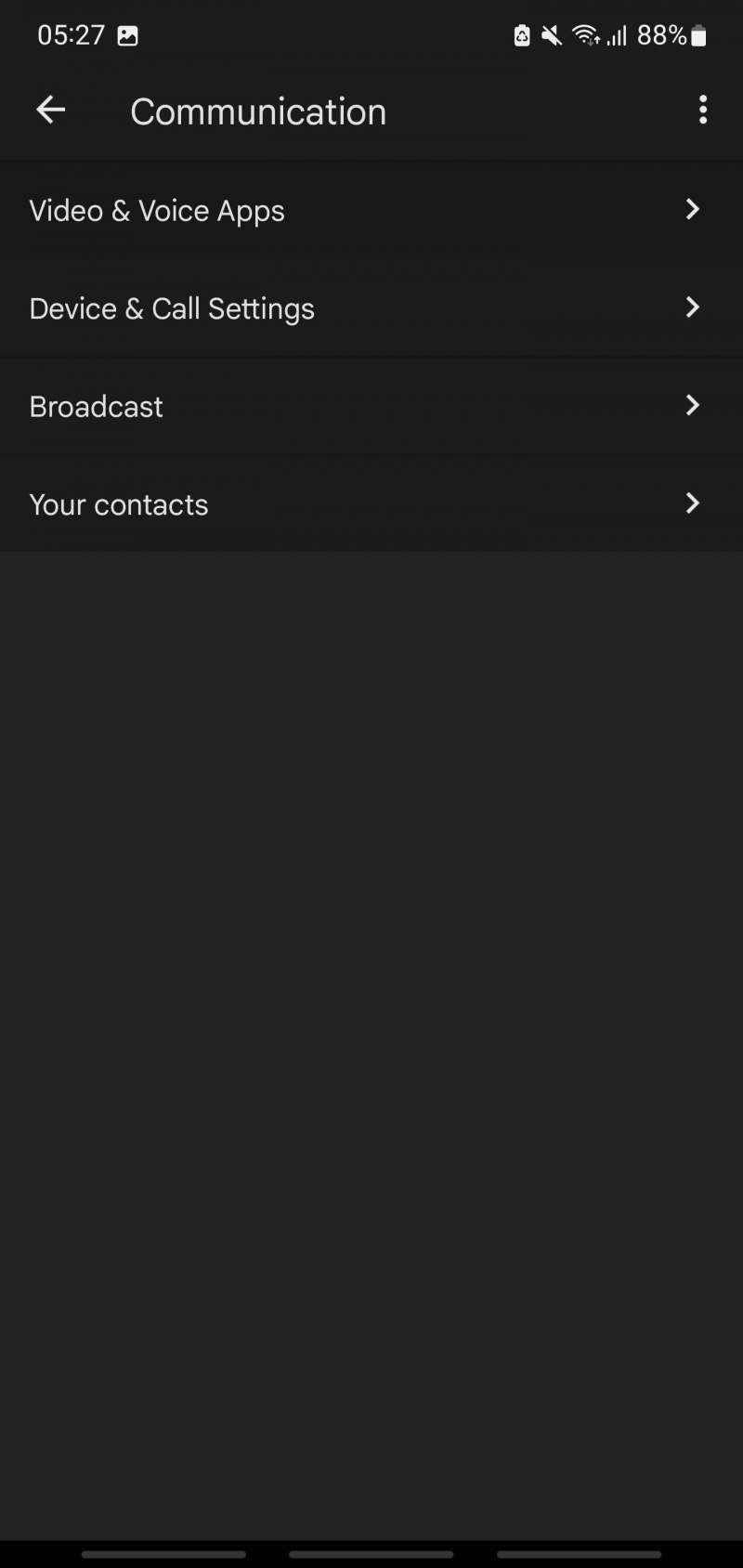
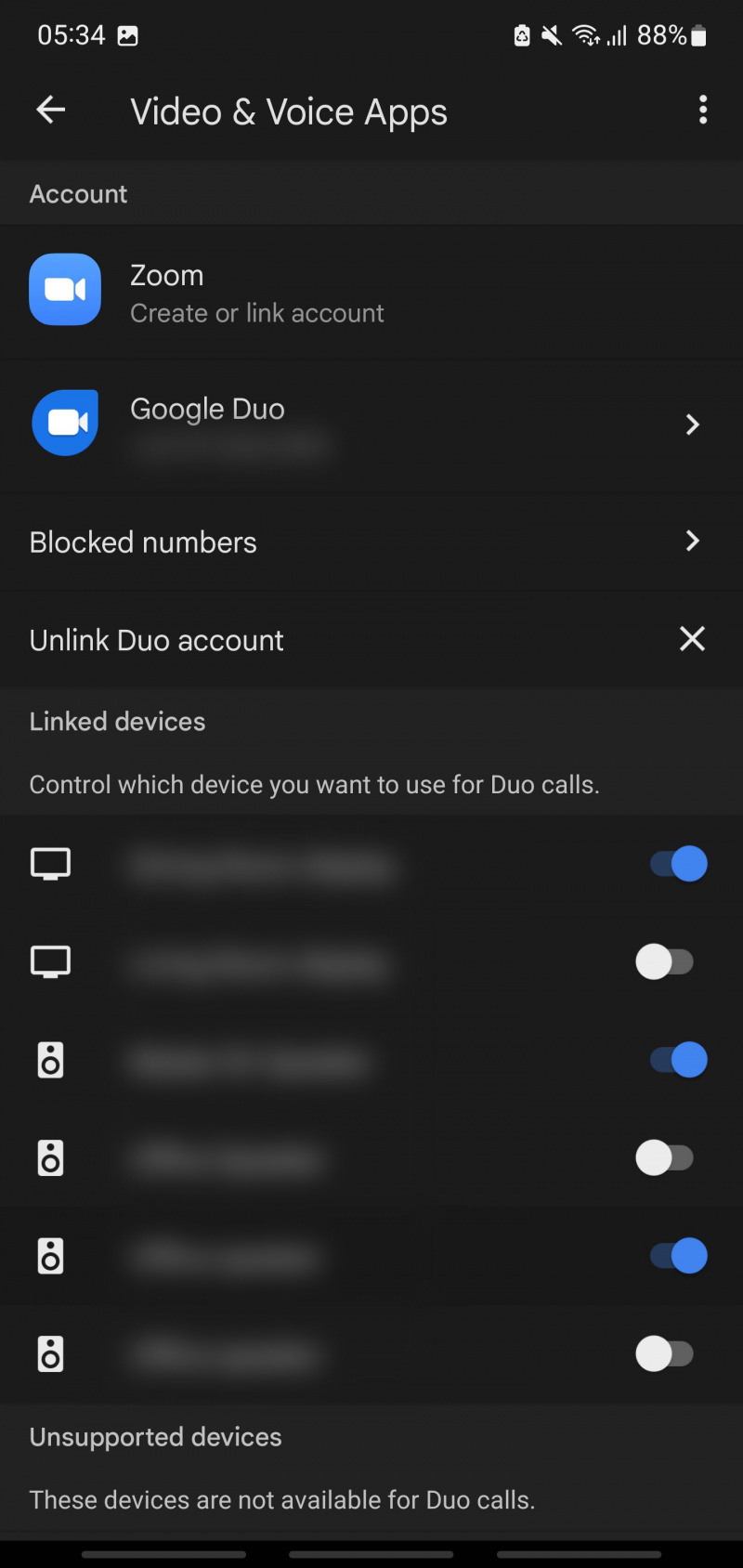
- Obriu el Google Home aplicació i, a continuació, toqueu Configuració .
- A la configuració d'inici, toqueu Comunicació .
- A Comunicació, toqueu Aplicacions de vídeo i veu .
- Desplaceu-vos cap avall fins a Dispositius enllaçats i assegureu-vos que tots els vostres dispositius Google Nest hi estiguin activats.
Després de fer-ho, ja podeu començar a fer trucades d'àudio als altres altaveus de Google Nest.
el portàtil no es mantindrà connectat a wifi
- Digues: 'D'acord, Google, truca a [habitació] ,' o 'Hola, Google, truca a [habitació]'.
- A continuació, Google respondrà dient Fer una trucada d'àudio a la teva [habitació], i començarà a sonar.
- La persona de la sala ha de respondre amb 'D'acord, Google, respon a la trucada ,' o 'Ok Google, respon a la trucada'.
- Després de fer-ho, els dispositius Google Nest es connectaran i ara podeu mantenir una conversa.
- Quan vulgueu finalitzar la trucada, només heu de dir 'D'acord, Google, finalitza la trucada ,' o 'Ei, Google, finalitza la trucada'.
Amb això, ara podeu utilitzar els vostres dispositius Google Nest per parlar amb altres membres de la família sense importar on es trobin a casa vostra, sempre que estiguin a l'abast d'un concentrador de Google Nest.
Truqueu a un membre de la família des del vostre Google Smart Hub
Si els membres de la teva família són a casa, pots trucar-los fàcilment mitjançant els teus concentradors de Google Nest. Tanmateix, també podeu utilitzar Google Nest Hub per trucar a qualsevol membre de la família sigui on sigui, sempre que tingui un compte de Google Duo.
com canviar les icones de drecera de Windows 10
Per fer-ho, primer ha de fer-ho registra't i configura un compte de Google Duo . Quan ja tinguin un compte de Google Duo, també hauríeu d'afegir-los com a contacte domèstic.
- Aneu a la Aplicació Google Home i toqueu Configuració .
- Aixeta Comunicació i després toqueu Els teus contactes .
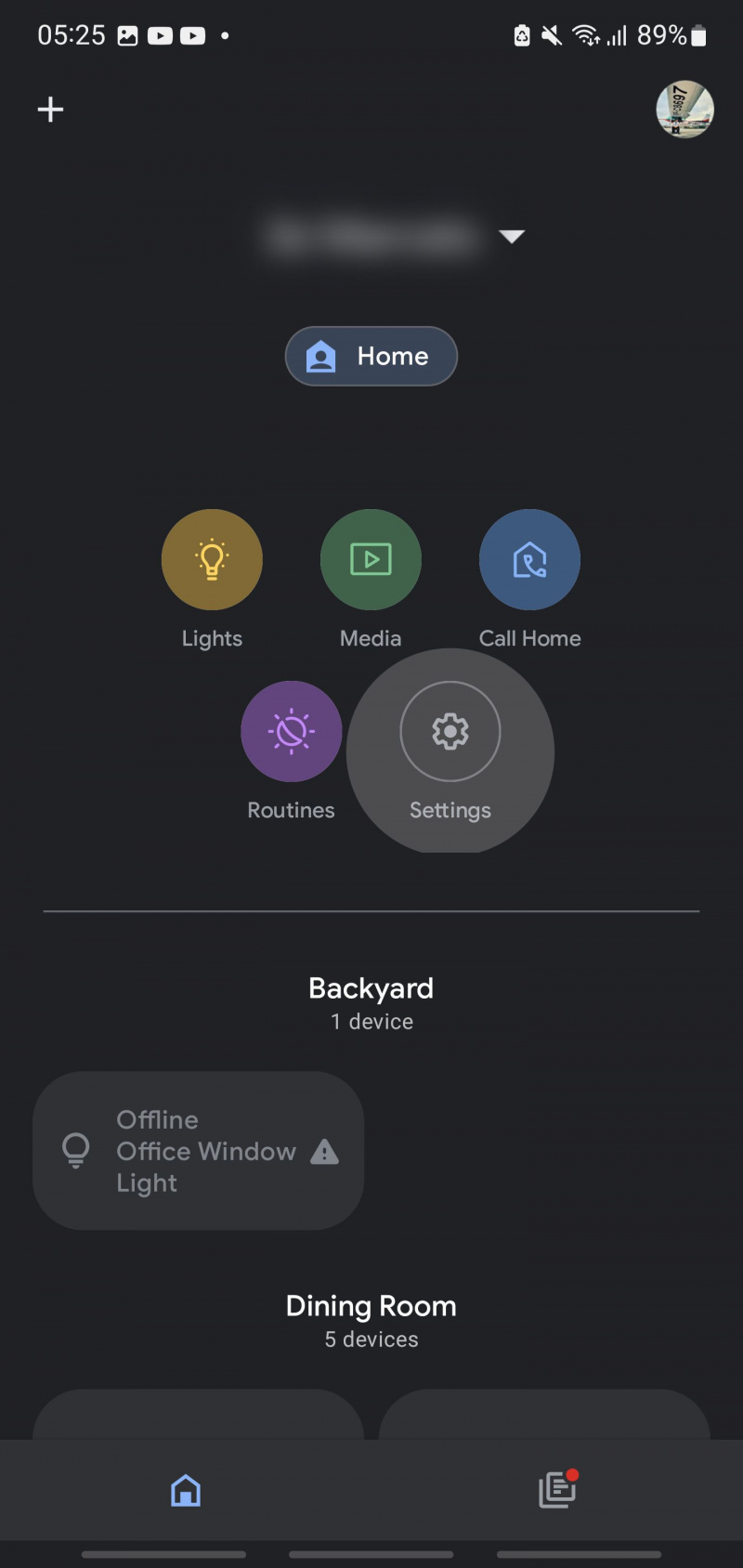
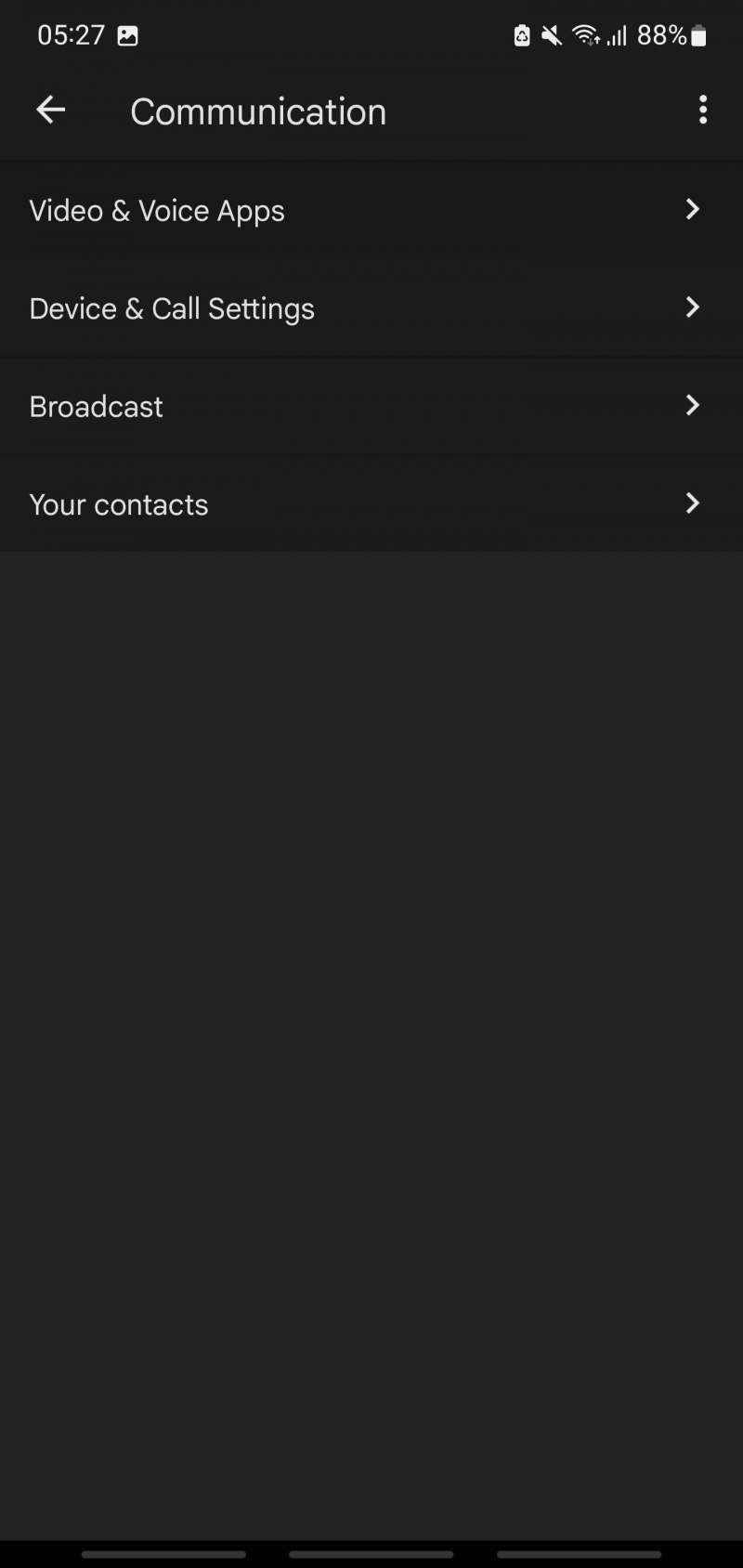
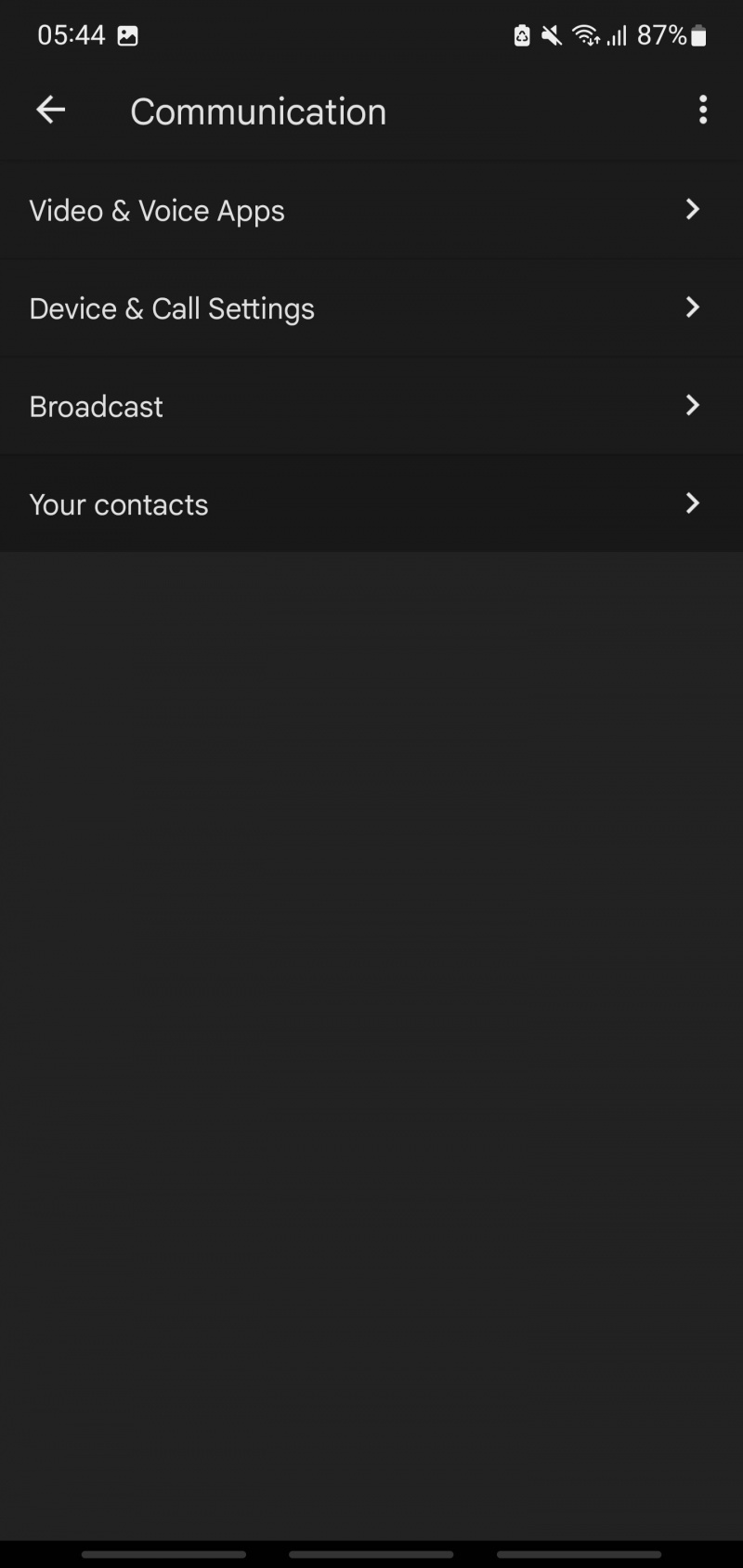
- A Els teus contactes, toca Contactes domèstics .
- A Contactes de la llar, toqueu Afegeix una persona .
- Trieu la persona que voleu afegir com a contacte domèstic de la vostra llista de contactes.
- L'aplicació Google Home confirmarà si voleu afegir aquest contacte als contactes de la vostra llar. Aixeta Afegeix per confirmar.
- Després d'afegir el vostre contacte als contactes de la vostra llar, toqueu-lo per canviar-ne les dades, com ara la vostra relació amb ells, el seu aniversari, l'adreça de casa i el sobrenom. Fins i tot podeu gravar com es pronuncia el seu nom perquè el vostre centre de Google Nest us entengui quan li demaneu que els truqui. No us oblideu de tocar Desa després d'haver afegit les seves dades.
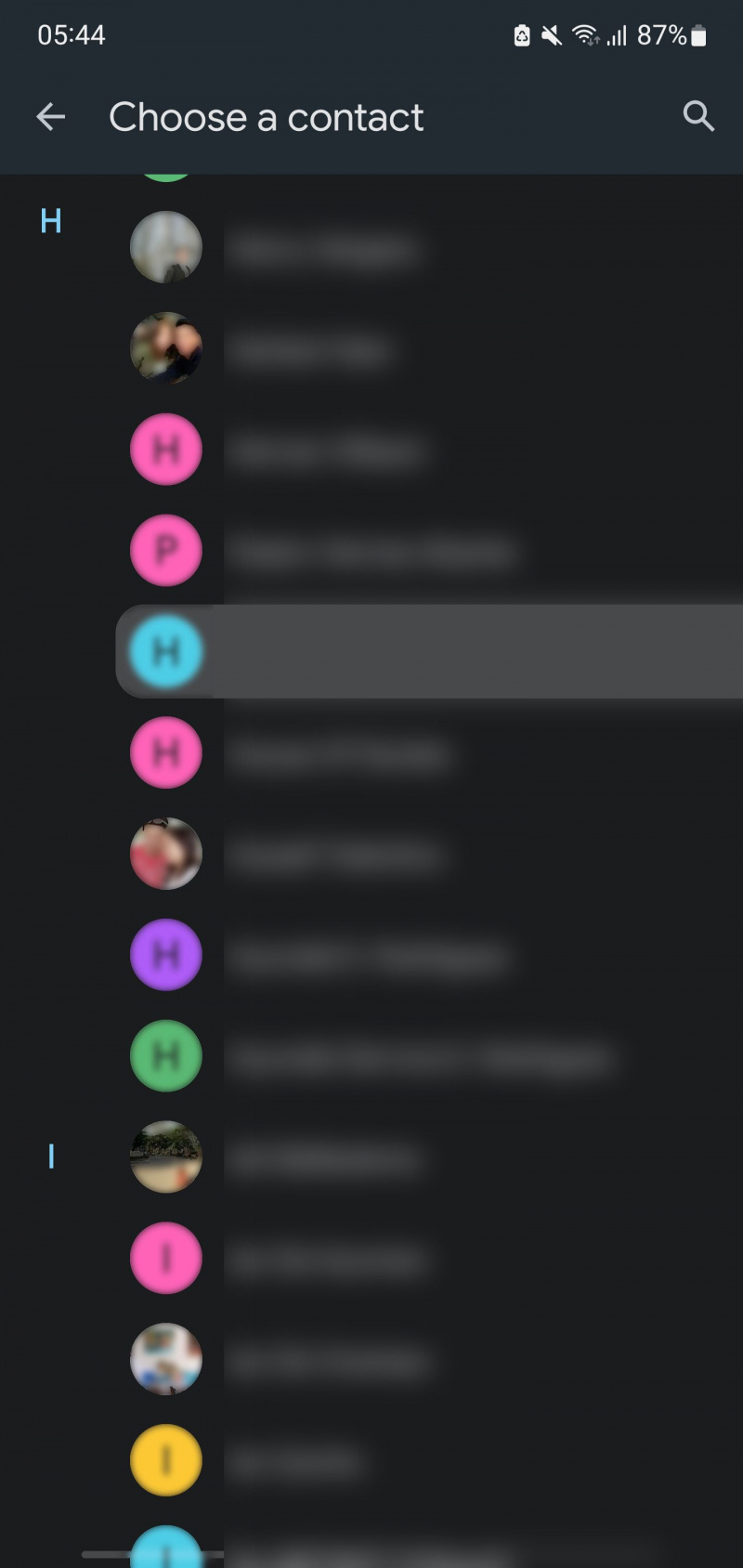
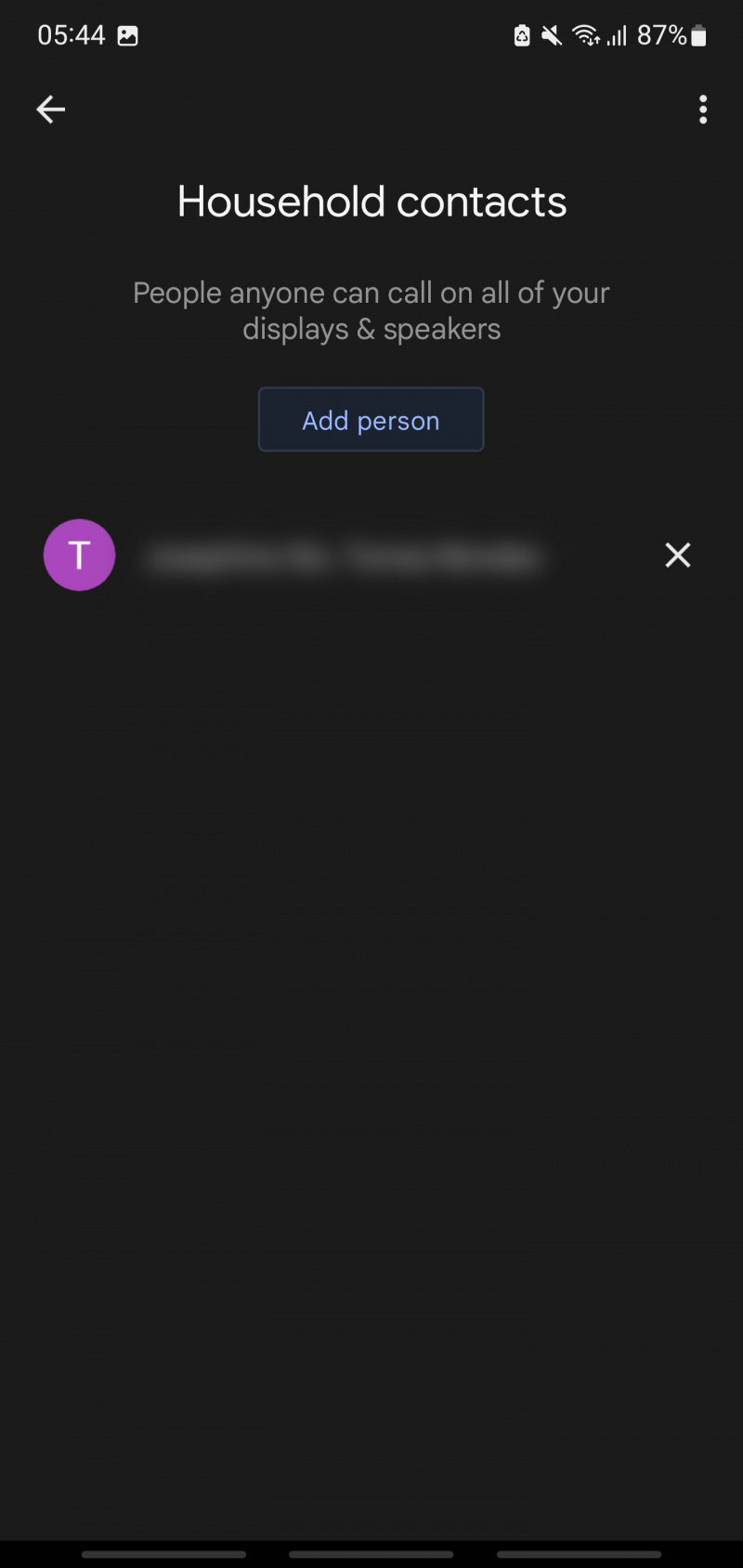
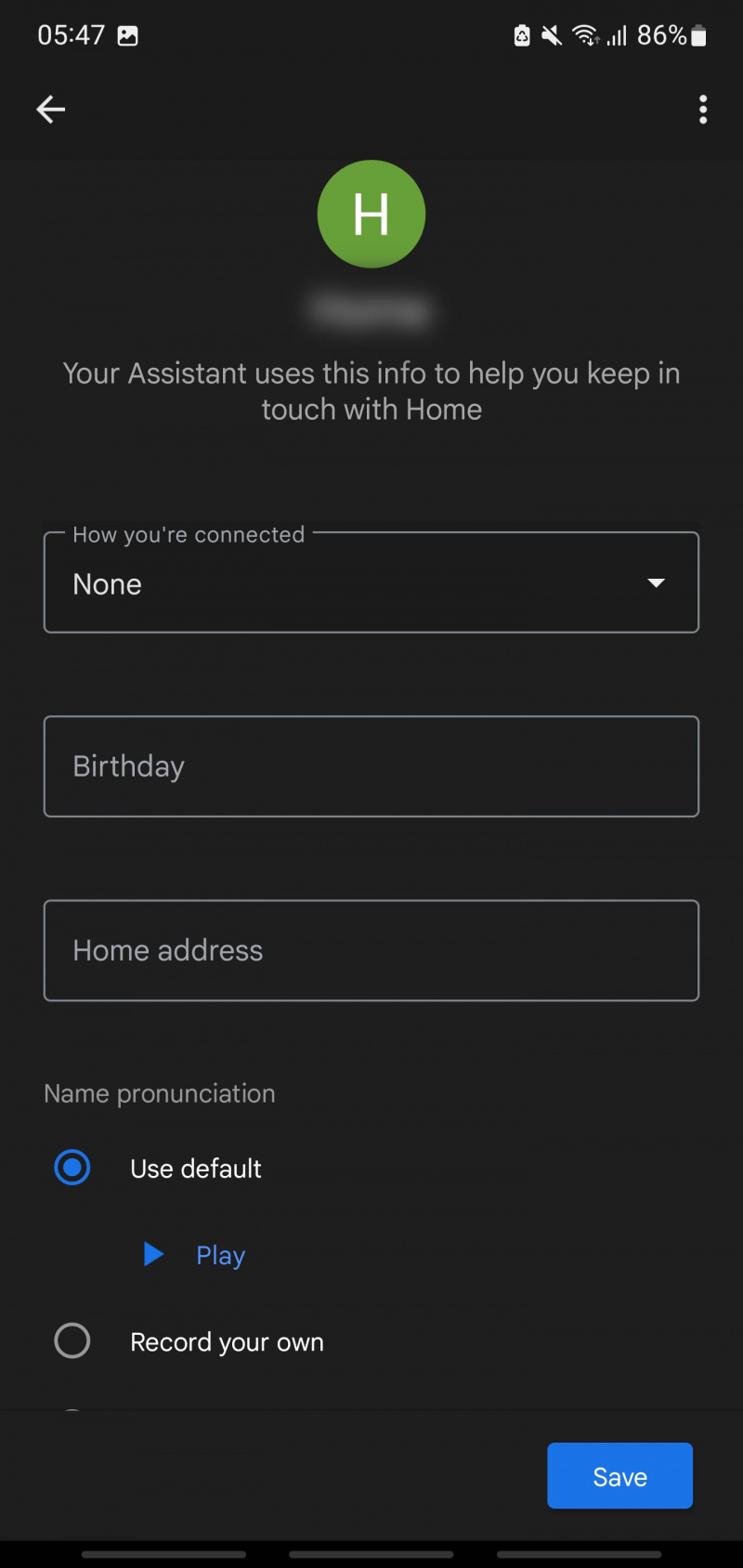
Amb això, ara podeu fer trucades a qualsevol membre de la vostra llar amb l'altaveu de Google Nest, ja sigui a casa o fora.
Google Nest facilita la comunicació familiar
Els altaveus i els concentradors de Google Nest són excel·lents per controlar la vostra llar intel·ligent. Tanmateix, va més enllà: podeu utilitzar-lo per comunicar-vos entre ells, ajudant a apropar la vostra família.
Després de configurar-ho, ja no cal que crideu els pulmons només per trobar algú a casa vostra. Només heu d'utilitzar Google per difondre un missatge; poden respondre immediatament trucant-te des del dispositiu Google Nest de la seva habitació.